الإعلانات
مع ال صفقات كبيرة على كتب كيندل (بما في ذلك كمية ضخمة من الاشياء المجانية لأوقد الخاص بك) ، من السهل العثور على قارئ الكتب الإلكترونية الخاص بك يتم تجاوزه تمامًا مع العناوين. بمجرد الحصول على بضع مئات من الكتب ، قد يصبح الاحتفاظ بها منظمًا أمرًا صعبًا بشكل خاص. عندما تصل إلى الآلاف ، يبدأ الشعور بالعجز عن العثور على الأشياء. ولكن إذا كنت تعرف كيفية إدارة جهاز Kindle ، فيمكنك استعادة السيطرة بسرعة.
من خلال حذف المجموعات وتصفيتها وفرزها واستخدامها ، يمكنك تسهيل العثور على الكتاب الذي تبحث عنه. إليك كيفية البدء.
حذف كتب كيندل
إذا كنت تشعر بالإرهاق عندما تنظر إلى جهاز Kindle ، فهناك فرصة جيدة لأنك بحاجة إلى حذف بعض الكتب. كوني جامع كتب بنفسي ، أفهم مدى صعوبة ذلك. قد يكون تنظيف أرفف الكتب الخاصة بك تجربة مؤلمة ، ولا يعد رف الكتب الرقمي استثناءً. ولكن تذكر أن كتبك الرقمية يتم تخزينها دائمًا في حساب Kindle الخاص بك ، ويمكنك دائمًا استعادتها. أو إذا كنت استخدام العيار كيفية إدارة مجموعة كتابك الإلكتروني لأمازون كيندل مع العيارأكبر مشكلة مع قارئ إلكتروني مثل Amazon's Kindle هي أنها تتطلب جهدًا غير معقول لنقل الكتب بين الأجهزة المختلفة. قبل أوقد ، وقعت في حب كاليبر. قليلا على الثقيلة ...
قراءة المزيد ، والتي أوصي بها بشدة ، ستكون على جهاز الكمبيوتر الخاص بك.الآن بعد أن أزلنا هذا ، لنحذف بعض الكتب. من الشاشة الرئيسية ، انقر فوق مكتبتي لترى قائمة كتبك. الآن قم بالتمرير خلال القائمة حتى تجد الكتاب الذي تريد حذفه. انقر مع الاستمرار على العنوان (أو صورة الغلاف ، إذا كنت في Grid View). في عرض القائمة ، يمكنك أيضًا الضغط على رمز النقاط الثلاث على يمين عنوان الكتاب.

من هناك ، فقط اضغط إحذفه من الجهاز. هذا كل ما عليك القيام به! حقيقة أن تقول "إزالة من الجهاز" بدلاً من "حذف" يجب أن تكون مطمئنة. لا يزال بإمكانك استعادة هذا الكتاب. (اذا كنت تملك أرسل لنفسك وثيقة بالبريد الإلكتروني كيفية إرسال الكتب الإلكترونية والوثائق والمقالات إلى تطبيق Kindle الخاص بك أو القارئ الإلكترونييجعل تطبيق Kindle من السهل شراء الكتب الإلكترونية وقراءتها من Amazon. ولكن ماذا لو كنت تريد قراءة الكتب الإلكترونية أو المستندات أو المقالات الخاصة بك على جهاز Kindle؟ لقد غطت Amazon's Send-to-Kindle. قراءة المزيد ، قد تقول "حذف". في هذه الحالة ، ستحتاج إلى إعادة إرسالها بالبريد الإلكتروني.)
فرز كتب كيندل
بمجرد حذف بعض الكتب ، حان الوقت لترويض مكتبتك. يوفر جهاز Kindle بعض خيارات الفرز التي يمكن أن تجعل ذلك أسهل كثيرًا (على الرغم من أن الفرز صعب بعض الشيء). أوصي باستخدام عرض القائمة لتسهيل ذلك قليلاً. انقر على كل الاشياء في أعلى قائمة المكتبة الخاصة بك وحدد عرض القائمة.
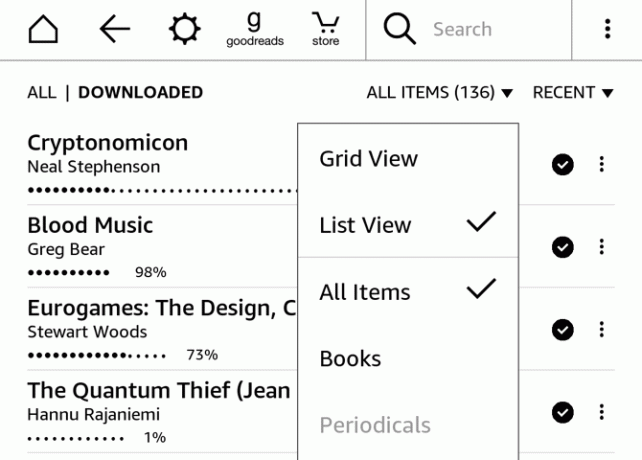
الآن ، انقر فوق قائمة الفرز على يمين كل الاشياء (في لقطات الشاشة هذه ، تقول "الأخيرة" ، ولكن قد ترى أيضًا "العنوان" أو "المؤلف" أو "المجموعة"). حدد أحد هذه الخيارات لترتيب الكتب في مكتبتك. ستعرض لك الأخيرة الكتب بالترتيب الذي فتحته آخر مرة. نظريًا ، سيعرض لك هذا الكتاب الذي كنت تقرأه أخيرًا في أعلى القائمة. ولكن إذا كنت تميل إلى العودة للتصفح من خلال كتب أخرى أو إلقاء نظرة على النقاط البارزة ، فسيتعطل الترتيب قليلاً.

العنوان والمؤلف واضحان للغاية: كلاهما أبجدي حسب المعايير المختارة. المجموعة مختلفة قليلاً. يمكنك وضع كتبك في "مجموعات" (ما يعادل المجلدات) ، والتي سنناقشها في لحظة. عندما تقوم بالفرز حسب العنوان أو المؤلف أو الأحدث ، فإن أي كتاب موجود في مجموعة سوف لا تزال تظهر في قائمة المكتبة الرئيسية. بغض النظر عن عدد المجموعات لديك ، ستظهر لك طرق الفرز هذه دائمًا كل كتاب على كيندل الخاص بك.
الفرز حسب المجموعة ، ومع ذلك ، يختلف. تظهر مختاراتك أعلى القائمة ، وتظهر أي كتب لم يتم وضعها في المختارات أسفلها. إذا قررت استخدام "المجموعات" لتنظيم كتبك ، فهذا بالتأكيد أفضل عرض.
تصفية الوثائق
في قائمة العرض ، حيث يمكنك الاختيار بين القائمة وعرض الشبكة ، هناك عدد من الخيارات الأخرى. بشكل افتراضي ، يتم تحديد "كافة العناصر". يمكنك أيضًا اختيار "الكتب" و "الدوريات" و "المستندات" و "المجموعات". ستحتاج فقط إلى استخدام هذا التصفية إذا كنت تستخدم Kindle الخاص بك للعديد من أنواع المستندات المختلفة.

إذا كنت تريد رؤية المستندات التي أرسلتها إلى جهاز Kindle ، فاضغط المستندات. مجلات كيندل 7 طرق للاستفادة الكاملة من أوقد الخاص بكالملايين من الناس يمتلكون الآن كيندل ، لكن معظمهم لا يستفيدون بالكامل من هذه الأجهزة الرائعة. هناك طرق مختلفة للاستفادة الكاملة من جهاز Kindle الخاص بك ، وإليك سبع طرق فقط ... قراءة المزيد والصحف وما شابهها تحت الدوريات. ولمشاهدة مختاراتك فقط ، انقر فقط مجموعات. هذا كل ما في الامر.
استخدام مجموعات Kindle (المجلدات)
واحدة من أفضل الطرق لمنع جهاز Kindle من تجاوزه بواسطة الكتب هي استخدام المجموعات ، أي ما يعادل مجلدات Kindle. يجعل الاحتفاظ بكتبك منظمة في "مجموعات" من السهل العثور على ما تبحث عنه. لنبدأ بإنشاء مجموعة جديدة.
افتح القائمة (رمز النقاط الثلاث في الزاوية العلوية اليمنى تحت الساعة) وحدد إنشاء مجموعة جديدة.

اكتب اسم المجموعة. هنا سترى أنني اخترت إنشاء مجلد "غير مقروء". صنبور حسنا، ومجموعتك جاهزة للانطلاق.
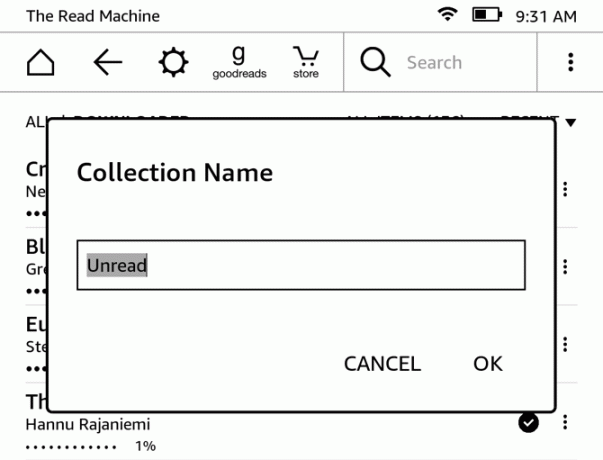
بعد إنشاء مجموعتك ، ستتاح لك الفرصة لإضافة أي عدد تريده من الكتب. فقط ضع علامة بجوار الكتب التي تريدها وضربها حسنا. (يمكنك العودة إلى أداة التحديد المتعدد هذه من خلال فتح المجموعة من مكتبتك ، وفتح قائمة النقاط الثلاث ، وتحديد إضافة / إزالة العناصر.)
لإضافة كتب فردية ، انقر مع الاستمرار فوق العنوان أو الغلاف وحدد أضف إلى المجموعة. انقر على المربع على يمين المجموعة التي تريد إضافة الكتاب إليها ، واضغط عليها حسنا. يمكنك إضافة كتاب واحد إلى العديد من المجموعات المختلفة التي تريدها ، حتى يمكنها أيضًا أن تعمل مثل العلامات ، أيضًا.

الآن ، قم بإنشاء المزيد من المجموعات وابدأ في فرز كتبك إليها! كيف تريد تنظيمها متروك لك تمامًا. لقد جربت بعض طرق التنظيم المختلفة. يستخدم المجلد الحالي ثلاثة مجلدات فقط: القراءة ، وغير المقروءة ، والقراءة مرة أخرى. غير المقروء يتحدث عن نفسه. القراءة مرة أخرى هي للكتب التي قرأتها ، ولكني أرغب في قراءتها مرة أخرى في المستقبل القريب. قراءة تحمل الكتب التي قرأتها وكانت جيدة بما يكفي لعدم حذفها. يتم حذف أي كتب لا أحبها حقًا بعد انتهائي.
لقد استخدمت المجلدات القائمة على النوع من قبل ، مع Sci-Fi و Fantasy و Non-Fiction و Poetry و Horror و Humor وما إلى ذلك ، ولكن لقد اكتشفت أن الأمر استغرق الكثير من التفكير أثناء عملية الفرز ، لذلك قررت استخدام هيكلي الحالي في حين أن. بالطبع ، هناك العديد من المخططات التنظيمية هناك كما يوجد قراء ، لذلك استخدم أي شيء يروق لك.
البحث في مكتبتك
حتى عندما يكون جهاز Kindle منظمًا للغاية ، ستكون هناك أوقات لا يمكنك فيها التصفح مباشرة إلى ما تبحث عنه. في هذه الحالات ، استخدم شريط البحث للعثور عليه. ما عليك سوى بدء كتابة عنوان أو مؤلف الكتاب ، وسترى قائمة فورية بالنتائج.
العناصر التي تحمل رمز كتاب بجوارها موجودة على جهاز Kindle الخاص بك ، وسيقوم مصطلح بحث مع عربة تسوق بجواره بالبحث في متجر Kindle نيابة عنك. يمكنك أيضًا تحديد خيار "البحث في كل مكان" لمشاهدة النتائج من مكتبتك ومتجر Kindle و Goodreads وأماكن أخرى.
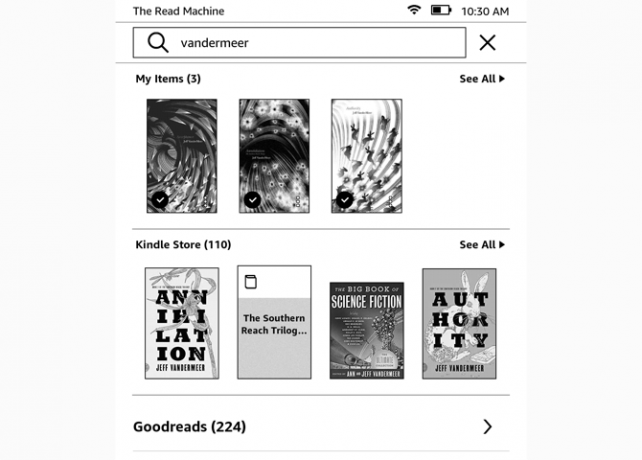
قوائم القراءة
أداة تنظيمية أخرى يمكنك استخدامها هي ميزة قوائم القراءة. على الرغم من أن هذا لن يساعدك في العثور على كتاب اشتريته قبل سنوات ، إلا أنه ميزة رائعة ستذكرك بالكتب التي تريد قراءتها بعد ذلك. نظرًا للارتباط بين Amazon و Goodreads ، يمكنك رؤية كل من قائمة Goodreads "تريد القراءة" وقائمة أمنياتك في Amazon مباشرة من جهاز Kindle. هناك فرصة جيدة لذلك قائمة القراءة الخاصة بك خارج نطاق السيطرة بالفعل، لكن هذه قصة أخرى.

فقط اضغط على زر القائمة (ثلاث نقاط في الزاوية العلوية اليمنى) واضغط قوائم القراءة الخاصة بي. ستظهر لك قوائم Goodreads و Amazon ، ويمكنك النقر شاهد المزيد للحصول على القائمة الكاملة. سينقلك هذا إلى صفحة متجر الكتاب ، حيث يمكنك شراؤه وتنزيله على الفور.
تنظيم!
تنظيم Kindle ليس سهلاً دائمًا ، ولكنه مسعى يستحق العناء ، خاصة إذا كان لديك مئات أو حتى آلاف الكتب على جهازك. باستخدام الفرز والتصفية والمجموعات ، يمكنك تحويل قائمة ساحقة إلى قائمة منسقة جيدًا وقابلة للبحث بسهولة.
هل ترغب في القيام بالمزيد مع جهاز Kindle؟ تعلم كيفية إرسال مواقع الويب إلى Kindle لقراءتها لاحقًا كيفية إرسال المواقع إلى Kindle حتى تتمكن من القراءة لاحقًالا يقتصر تطبيق Amazon Kindle على قراءة الكتب الإلكترونية فحسب. إليك كيفية إرسال وقراءة مقالات الويب على جهاز Kindle الخاص بك. قراءة المزيد و كيفية الحصول على تحديثات الأخبار على جهاز Kindle الخاص بك باستخدام العيار كيفية الحصول على تحديثات الأخبار على أوقد الخاص بك باستخدام العياريمكن لـ Kindles التعامل مع أكثر من مجرد كتب إلكترونية. إليك كيفية تلقي وقراءة تحديثات الأخبار على جهاز Kindle الخاص بك باستخدام Caliber. قراءة المزيد .
حقوق الصورة: Nadezhda Adramian عبر Shutterstock.com
دان هي إستراتيجية المحتوى واستشاري التسويق الذي يساعد الشركات على توليد الطلب والعملاء المحتملين. كما يكتب عن الاستراتيجية وتسويق المحتوى في dannalbright.com.